Iremos mostrar passo a passo, como funciona o Faturamento Recorrente. Para que abrir a tela, vá até opção Vendas>Faturamento Recorrente. A intenção dessa tela é que facilite os faturamentos que são feitos todos os meses e sempre com os mesmos valores. O seu uso pode se adequar para empresas que trabalham com mensalidades nos seus faturamentos.
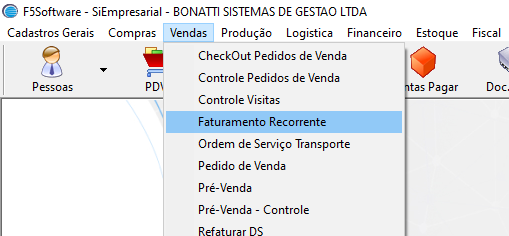
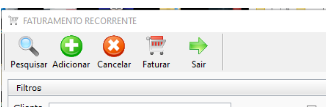
Na tela de faturamento temos algumas opções no topo como: PESQUISAR; que ajuda encontrar clientes específicos, ADICIONAR; representado por ➕, que possibilita adicionar os clientes no faturamento, CANCELAR; simbolizado por ✖, nele é possível excluir ou cancelar aquele cliente no faturamento, FATURAR; representado por , onde nele é possível com apenas um click gerar o contas a receber de todos aqueles clientes inclusos nesse faturamento.
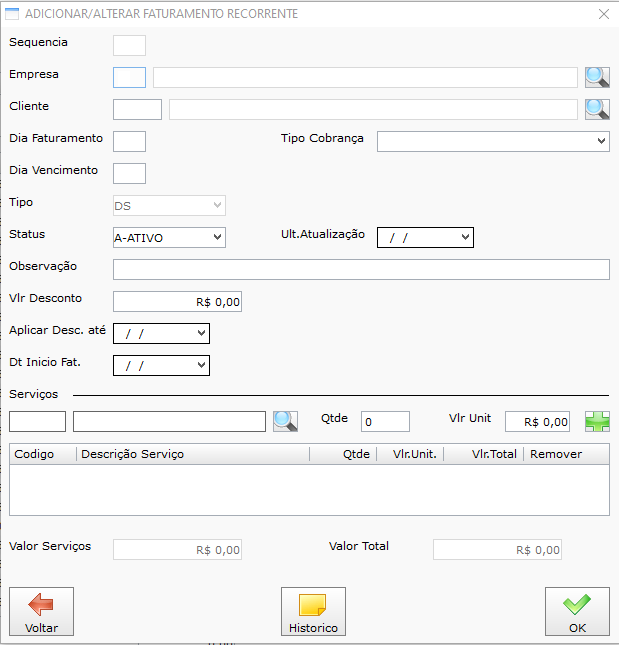
Sobre a opção de incluir um cliente no faturamento, consiste em adicionar o cadastro daquele cliente e seguir pelos campos, o dia que fará esse faturamento, tipo de cobrança (boleto bancário, deposito e etc.), o dia de vencimento da cobrança e observação para que saiba qual é esse faturamento caso seu cliente tenha mais de um serviço contratado e logo depois pode-se incluir qual é o seu serviço. Lembrando que para isso é preciso ter serviço cadastrado no sistema, consulte o link mostrando passo a passo como cadastrar serviços -> [SiEmpresarial/SiOfi] Cadastrando Serviço.
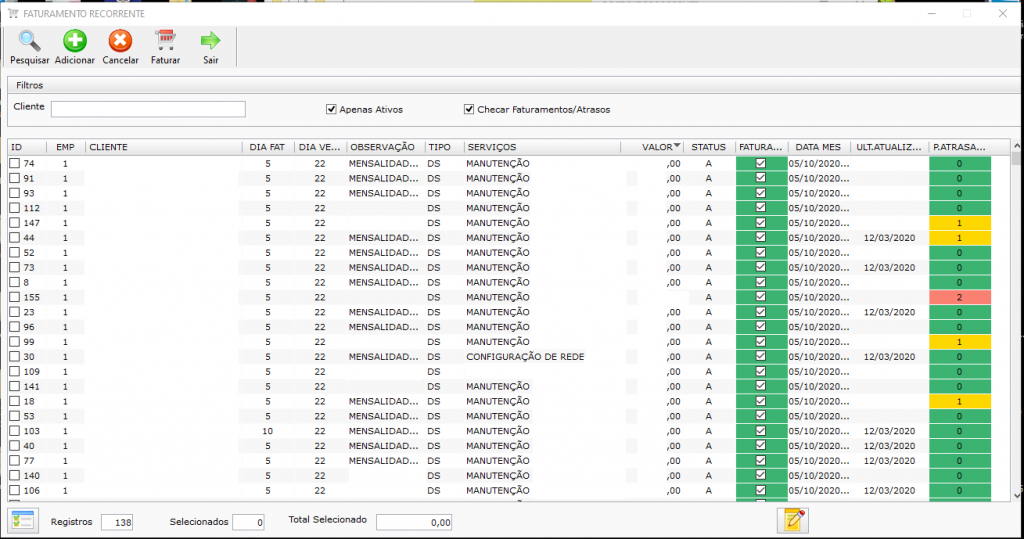
Ao clicar em adicionar, apareceram faturamentos na tela, que através das colunas vão deixar mais claro a sua visualização. No final das colunas o sistema consegue mostrar até parcelas que ficaram em atraso pelo seus clientes.
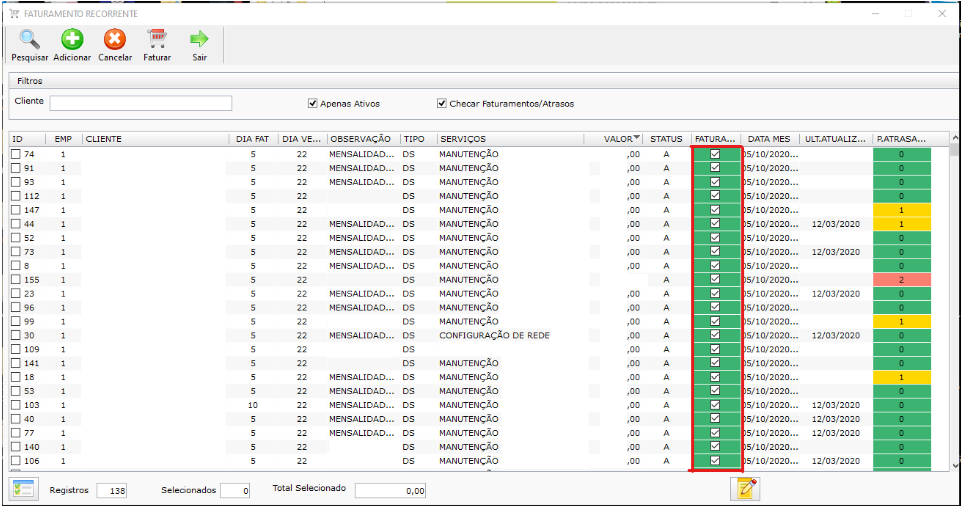
Na coluna sinalizada, quando a mesma estiver com o campo em verde, significa que o faturamento já ocorreu e que o contas a receber desse cliente para o respectivo mês já foi criado.
Lembrando que, pode ocorrer ser preciso reajustar o valor para algum cliente, clicando duas vezes sobre o faturamento já abrindo a tela para possíveis ajustes. E em ajustes, observe que no rodapé da tela tem um ícone amarelo que é um bloco, ele serve para que você faça um ajuste de valores em lote em todos os clientes do faturamento.
